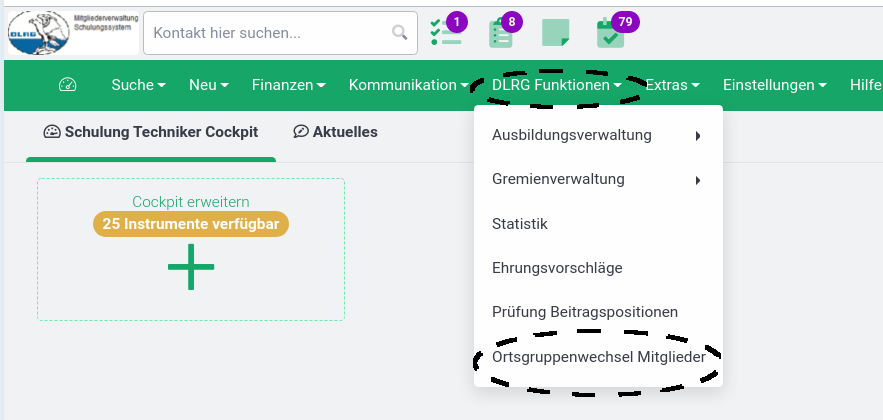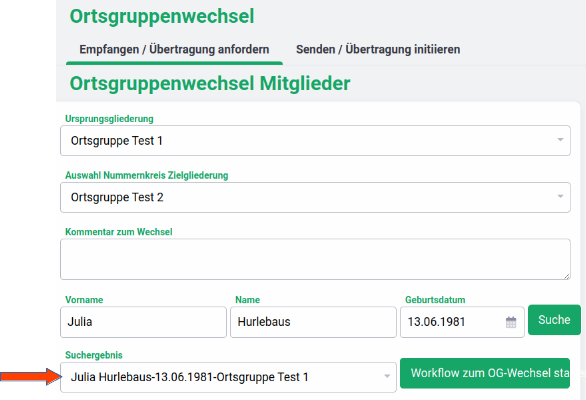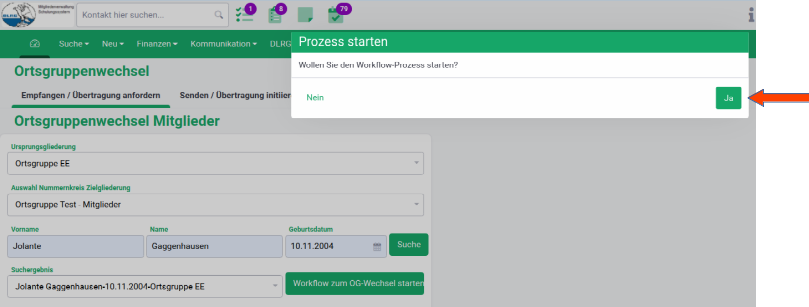...
Allgemeines
Die DLRG e.V. betreibt ihre Datenverarbeitungsanwendung „DLRG-Manager“, primär zur Verwaltung der Mitglieder seiner Gliederungen. Diese Anwendung wird jedoch auch zur Verwaltung von weiteren Kontakten der Gliederungen in der DLRG genutzt.
...
Eine Ablehnung des Datentransfers ist also nur in begründeten Ausnahmefällen oder wenn die aufnehmende Ortsgruppe das Mitglied nicht aufnehmen will zulässig.
2. Auslösen des Wechsels durch aufnehmende Gliederung
2.1 Aktivitäten in der aufnehmenden Ortsgruppe
Der Workflow Ortsgruppenwechsel sollte erst gestartet werden, wenn der aufnehmenden Ortsgruppe ein Mitgliedsantrag des wechselnden Mitglieds vorliegt und das wechselnde Mitglied sein Einverständnis über die Abfrage der Daten in der abgebenden Ortsgruppe erteilt hat.
...
Dazu ruft der Nutzer im DLRG Manager im Menü „DLRG Funktionen“ das Untermenü „Ortsgruppenwechsel Mitglieder“ auf.
Es öffnet sich eine Eingabe Maske, in der im Reiter „Empfangen/Übertragung anfordern“ die abgebende Gliederung (Ursprungsgliederung) ausgewählt oder eingegeben wird. Ebenso muss eingetragen werden in welche Kategorie (Nummernkreis der empfangenden Gliederung) der neue Kontakt eingegliedert wird. In der Regel wird das die Kategorie „Mitglieder“ sein.
Im unteren Bereich der Eingabemaske werden nun Vorname, Name und Geburtsdatum eingetragen.
Sind diese Daten eingetragen, wird durch den Schalter der Suchvorgang nachdem Mitglied, das die Ortsgruppe wechseln will angestoßen und das Suchergebnis in der folgenden Maske angezeigt
Der Schalter startet dann den Workflow. Das System fragt
nochmals, ob der Workflow gestartet werden soll:
und nach erfolgter Bestätigung mit dem Schalter wird der Workflow gestartet.
Eine Bestätigung des Workflowstarts wird im rechten oberen Bildrand angezeigt.
und die abgebende Ortsgruppe wird über die Aufgabe „Ortsgruppenwechsel“ informiert.
...